目录:
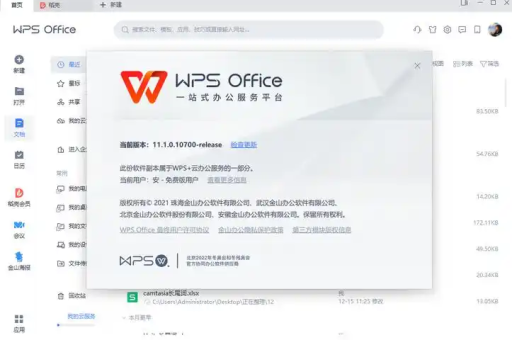
- 文章标题:WPS文档技巧:一键拆分合并单元格,告别表格排版难题
- 1. 引言:为何需要拆分合并单元格?
- 2. 基础操作:快速找到拆分功能的位置
- 3. 实战演练:两种主要拆分场景详解
- 4. 进阶技巧:拆分后的格式修复与排版优化
- 5. 常见问题解答(Q&A)
- 6. 总结:掌握拆分,提升表格处理效率
WPS文档技巧:一键拆分合并单元格,告别表格排版难题
目录导读
- 引言:为何需要拆分合并单元格?
- 基础操作:快速找到拆分功能的位置
- 实战演练:两种主要拆分场景详解
- 将一个大合并单元格恢复为规则行列
- 拆分包含多行内容的复杂合并单元格
- 进阶技巧:拆分后的格式修复与排版优化
- 常见问题解答(Q&A)
- 掌握拆分,提升表格处理效率
引言:为何需要拆分合并单元格?
在日常使用WPS文档处理表格时,我们常常会用到“合并单元格”功能来创建表头或整合信息,让表格看起来更规整、更专业,事情并非总是一帆风顺,您是否遇到过以下窘境?
- 数据录入失误:在已合并的单元格中填错了信息,需要拆分后重新填写。
- 结构调整:随着项目进展,原有的表格结构不再适用,需要将合并的区域拆分开以容纳更多细节数据。
- 数据源变更:从外部导入的表格充满了不必要的合并单元格,导致无法正常进行排序、筛选或计算。
这时,“拆分单元格”功能就成了我们的救星,它能够将一个合并后的单元格,精准地还原成原始数量的独立单元格,为后续的数据编辑和排版提供极大的灵活性,本文将带您从零开始,全面掌握在WPS文档中拆分合并单元格的方法与技巧。
基础操作:快速找到拆分功能的位置
在开始拆分之前,我们首先需要准确定位功能按钮,与一些复杂的功能不同,拆分单元格的入口非常直观。
操作路径:
- 打开您的WPS文档,用鼠标单击选中您想要拆分的那个已合并的单元格。
- 选中后,您会看到顶部菜单栏自动切换到了“表格工具”或“表格样式”选项卡。
- 在该选项卡下的功能区中,找到“合并”组,这个组里通常有两个核心按钮:“合并单元格”和“拆分单元格”,我们需要的,就是后者。
小提示:您也可以在选中合并单元格后,单击鼠标右键,在弹出的快捷菜单中直接找到“拆分单元格”选项。
实战演练:两种主要拆分场景详解
仅仅找到按钮还不够,针对不同的场景,拆分的操作和考量也略有不同。
将一个大合并单元格恢复为规则行列
这是最常见、最简单的场景,您有一个横跨了3行2列的合并单元格,现在想把它恢复成标准的3行2列的网格。
操作步骤:
- 单击选中该合并单元格。
- 点击“表格工具”下的“拆分单元格”按钮,或右键选择“拆分单元格”。
- 此时会弹出一个“拆分单元格”对话框。
- 在对话框中,系统通常会根据您所选单元格在原表格中所占据的位置,自动预填“列数”和“行数”,它会自动显示为“2列”、“3行”。
- 确认数值无误后,直接点击“确定”按钮。
瞬间,那个庞大的合并单元格就会按照您指定的行列数,被均匀地拆分成多个独立的小单元格,完美地融入周围的表格网格中。
拆分包含多行内容的复杂合并单元格
有时,一个合并单元格内包含了好几段文字或项目符号列表,直接拆分可能会导致所有内容都堆积在拆分后的第一个单元格里,格式混乱。
应对策略:
- 先拆分,后整理:首先按照上述场景一的方法,将单元格拆分成您需要的行列数。
- 使用“Enter”键手动分布内容:拆分后,所有内容会默认留在左上角的第一个单元格,您可以将光标定位到内容的分隔处,按“Enter”键,将部分内容“推”到下方的单元格中,或者,使用“剪切(Ctrl+X)”和“粘贴(Ctrl+V)”的方式,将内容手动分配到不同的单元格内。
- 利用“拆分表格”功能(如果适用):如果您的需求是将一个包含多行内容的单元格彻底分离成两个独立的表格,可以考虑使用“表格工具”下的“拆分表格”功能,但这通常用于更大的结构划分。
进阶技巧:拆分后的格式修复与排版优化
拆分单元格本身操作简单,但拆分后的“善后工作”才是体现功力的地方。
- 边框线修复:拆分后,新生成的单元格边框线可能会与周围不统一,选中相关单元格,在“表格样式”中重新选择“所有框线”或使用“绘制表格”工具手动补画。
- 文本对齐:拆分后的单元格文本对齐方式可能默认为“靠上两端对齐”,选中它们,在“表格工具”或“开始”菜单中,统一设置为“居中”等您需要的对齐方式。
- 单元格大小调整:拆分后的行高和列宽可能需要微调,将鼠标移至表格线上,当光标变为双箭头时,拖动即可调整,若要平均分布,可使用“分布行”/“分布列”功能。
- 预防胜于治疗:在合并单元格前,尽量先规划好表格结构,若非必要,减少深层嵌套的合并操作,可以让后期的修改和维护变得轻松许多。
常见问题解答(Q&A)
Q1:为什么我的“拆分单元格”按钮是灰色的,无法点击? A1:这通常由两个原因造成:
- 未正确选中单元格:您可能只是将光标置于单元格内,而没有完全选中整个合并单元格,请确保单击后,该单元格的整个区域被完整选中。
- 所选对象不是合并单元格:您当前选中的是一个普通的、未经合并的单元格,或者选中的是多个单元格,拆分功能只对“已合并”的单个单元格生效。
Q2:拆分后,原来单元格里的内容去哪里了? A2:在WPS文档中,拆分一个包含内容的合并单元格后,都会保留在拆分后的第一个(即左上角)单元格中,其他新生成的单元格则为空白,您需要手动将内容进行分配和调整。
Q3:我可以一次性拆分表格里的所有合并单元格吗? A3:很遗憾,WPS文档目前没有提供“一键拆分所有合并单元格”的官方功能,您需要逐个选中每个合并的单元格,然后分别执行拆分操作,对于合并单元格非常多的大型表格,这可能会有些耗时。
Q4:WPS表格(ET)和WPS文档(Writer)中拆分单元格的操作一样吗? A4:基本逻辑相似,但界面和细节略有不同,在WPS表格(类似Excel)中,操作更为常见,功能位置在“开始”选项卡的“合并与居中”下拉菜单中,而本文重点讨论的是WPS文字处理组件(Writer)中的表格操作。
Q5:拆分单元格时,弹出的“行列数”我应该如何填写? A5:最简单的方法是接受系统的默认值,系统会自动计算出该合并单元格在原表格中实际占用了多少行和列,并为您填好,如果您有特殊的结构需求,比如想把它拆分成比原来更细的网格,则可以手动输入更大的行数和列数。
掌握拆分,提升表格处理效率
“合并单元格”与“拆分单元格”就像是一对相辅相成的工具,共同赋予了WPS文档表格强大的布局能力,通过本文的学习,您已经不仅知道了如何找到并点击那个“拆分”按钮,更深入了解了在不同场景下的应用策略以及拆分后的优化技巧。
从识别灰色按钮的原因,到处理拆分后的内容分布,再到修复表格格式,这一整套流程的掌握,将能显著提升您处理复杂文档表格的效率,让您在面对任何表格排版难题时都能游刃有余,就打开一个WPS文档,找一个带有合并单元格的表格亲手试一试吧!实践是巩固知识的最佳途径。
